A l’heure où gagner du temps est un atout précieux, rechercher un mot précis dans le corps d’un document Word, et le visualiser d’un seul coup d’œil, sachant que ce document comporte des dizaines, voir des centaines de pages, ou bien que le mot apparaît plusieurs fois, devient une opération facile.
Word propose la fonction “Recherche avancée” qui permet de rechercher en deux clics des mots dans un document. En ajoutant à cette recherche des options de recherche, des formats, des critères spéciaux, … vous pourrez facilement extraire les mots recherchés.
Comment faire ? Rien de plus simple…
Parce qu’un outil que l’on connaît bien, est un outil dont on se sert mieux, suivez mes conseils … vous serez d’une efficacité redoutable !
Rechercher un mot précis
- Dans l’onglet Accueil
- Cliquer sur Rechercher, Recherche avancée
- Dans la zone Rechercher, taper le mot recherché
- Cliquer sur le bouton Plus
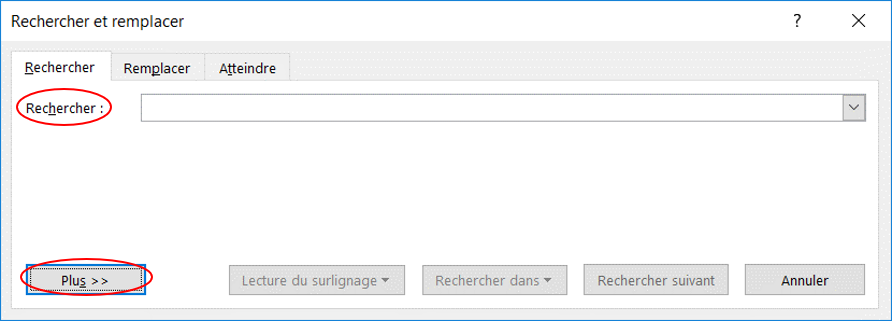
Lecture du surlignage
- Cliquer sur Format
- Cliquer sur Surlignage
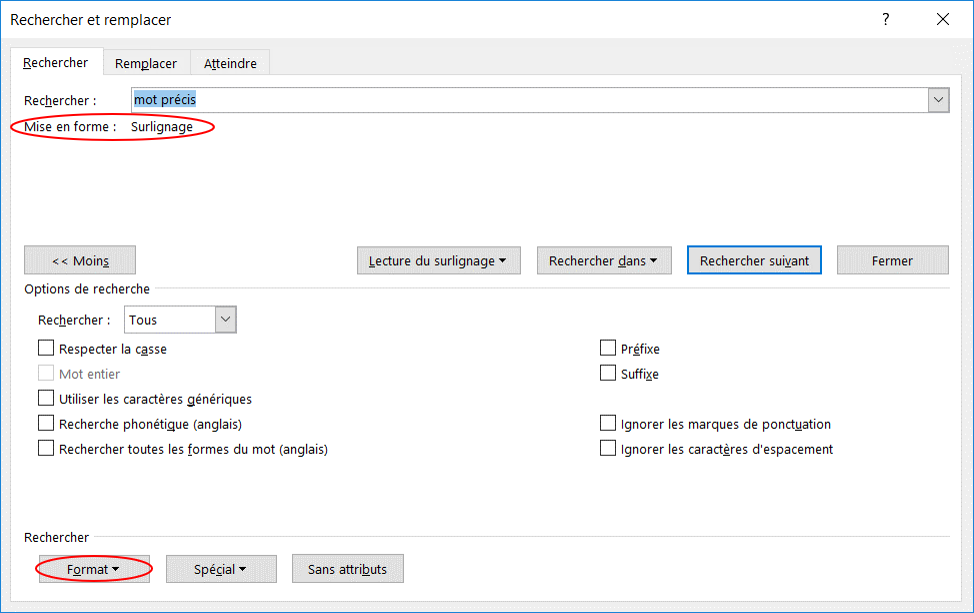
Vous avez aimé cet article ? N’hésitez pas à le partager et aidez-moi à faire connaître le site #DigitalActive !

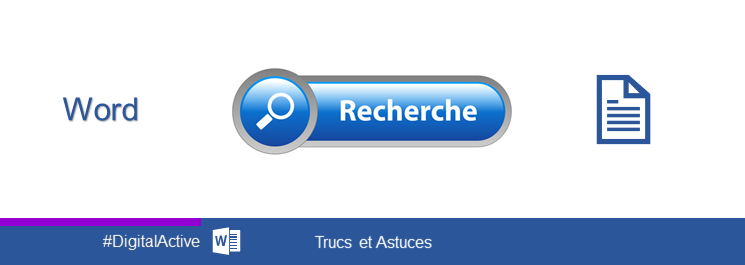





Laisser un commentaire